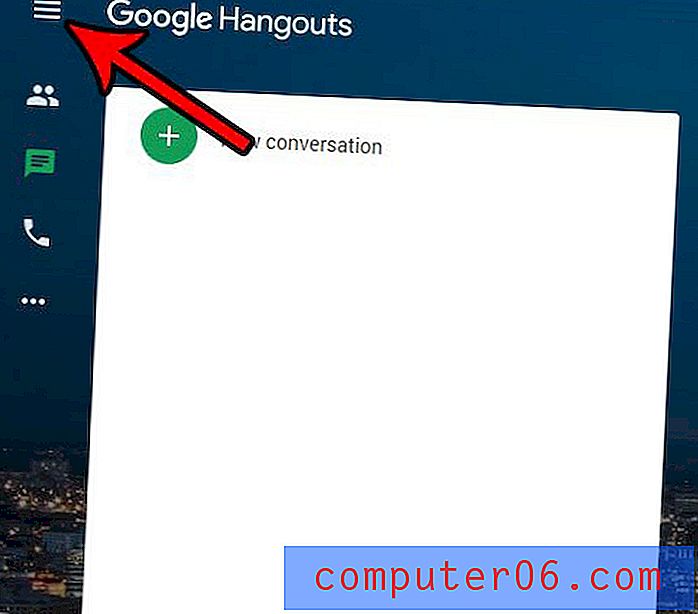Come nascondere le griglie in Excel 2013
Le griglie in Excel 2013 offrono un modo efficace per separare visivamente i dati in celle distinte. Queste linee della griglia possono apparire sullo schermo quando si modifica il foglio di calcolo e possono apparire sulla pagina durante la stampa.
Ma potresti riscontrare situazioni in cui non desideri che le linee della griglia vengano visualizzate o stampate in Excel 2013, il che può lasciarti alla ricerca delle impostazioni che le controllano. La nostra guida di seguito ti mostrerà come trovare l'opzione di menu che disabilita la visualizzazione e la stampa delle linee della griglia in Excel.
Come rimuovere le griglie in un foglio di calcolo di Excel 2013
Esistono due diversi luoghi in cui è possibile scegliere di mostrare o nascondere le linee della griglia in un foglio di lavoro di Excel. Le griglie possono essere visualizzate sullo schermo quando si modifica il foglio di calcolo sul computer e possono essere stampate quando si stampa il foglio di calcolo su carta. Ti mostreremo come nascondere le linee della griglia da entrambe queste posizioni nei passaggi seguenti, poiché si trovano uno vicino all'altro.
Passaggio 1: apri la cartella di lavoro in Excel 2013.
Passaggio 2: fare clic sulla scheda Layout di pagina nella parte superiore della finestra.

Passaggio 3: individuare la sezione Griglia nella sezione Opzioni foglio della barra multifunzione. Fare clic sulla casella a sinistra di Visualizza e sulla casella a sinistra di Stampa per rimuovere i segni di spunta. Le griglie sono nascoste sia sullo schermo che sulla pagina stampata con le seguenti impostazioni.
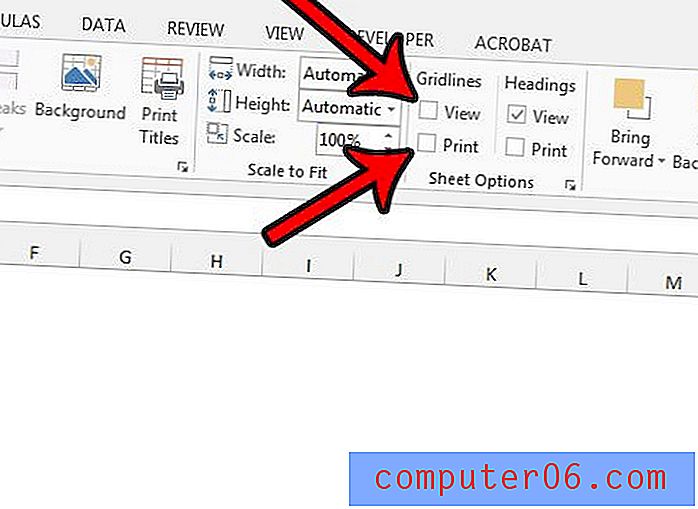
Ora il foglio di calcolo sullo schermo dovrebbe essere privo di linee e una copia stampata del foglio di calcolo non includerà nemmeno le linee.
Mentre la possibilità di mostrare o nascondere le linee della griglia è una delle modifiche più comuni da apportare durante la stampa in Excel, un altro problema si verifica quando si hanno pagine aggiuntive che stampano una o due colonne errate. Mentre potresti aver già tentato in precedenza di ridimensionare manualmente le colonne, Excel 2013 ha opzioni che ti consentono di adattare il foglio di calcolo a una pagina. Ciò può farti risparmiare tempo e mal di testa, facilitando al contempo la visualizzazione dei dati da parte dei tuoi lettori.